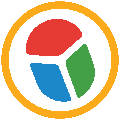لمستخدمي أبل| إليك 7 مزايا خفية في تحديث "iOS 13.4"
كتب - عاصم الأنصاري:
هاتف ابل
طرحت شركة أبل الأمريكية تحديثًا جديدًا لنظامها التشغيلي "IOS 13"، تضمن مزايا جديدة، منها: مشاركة مجلدات "آي كلاود" مع أشخاص آخرين، وملصقات Memoji جديدة، ودعم CarPlay لتطبيقات التنقل الخارجية.
تحديث "iOS 13.4" من "أبل" ضم 7 مزايا خفية، جاءت على النحو التالي، وفق البوابة العربية للأخبار التقنية.
1- الحفاظ على عمر البطارية
يمكن أن يتسبب إبقاء هاتف آيفون متصلًا بالشاحن لفترات طويلة بعد انتهاء الشحن إلى التأثير على عمر البطارية بمرور الوقت، ولكن نظام "iOS 13" يضم ميزة جديدة تُسمى "Optimized battery charging"، تساعدك على إطالة عمر البطارية من خلال معرفة عادات الشحن، ومنع البطارية من الوصول إلى نسبة 100% من الشحن.
إذا كنت تشحن هاتفك خلال فترة نومك؛ فعند تفعيل هذه الميزة سيتوقف الهاتف عن الشحن عندما يصل إلى نسبة 80%، وينتهي من الشحن بنسبة 20% المتبقية قبل وقت قصير من رنين المنبّه في الصباح، ولاستخدام هذه الميزة يمكنك اتباع الخطوات التالية:
- انتقل إلى الإعدادات.
- اضغط على خيار البطارية.
- اضغط على خيارصحة البطارية، حيث يمكن تفعيل خيار شحن البطارية المحسَّن.
2- شريط تمرير جديد في متصفح سفاري
عندما تقوم بتصفح الويب من خلال متصفح سفاري، سيظهر لك شريط تمرير جديد في الجهة اليمنى من الشاشة، وبدلاً من أن تستخدمه كطريقة سهلة لتحديد مكانك داخل الصفحة، يمكنك الآن استخدامه للتمرير بشكل أسرع.
يمكنك تجربته عن طريق البدء في التمرير داخل صفحة الويب، ثم الضغط لفترة طويلة على شريط التمرير وسحبه لأعلى أو لأسفل. وكلما سحبت أسرع كان التمرير أسرع في المتصفح.
3- مسح المستندات في تطبيق الملفات
يتيح لك تطبيق الملفات الآن مسح المستندات ضوئيًا وحفظها مباشرة في جهازك أو في التخزين السحابي بسرعة، وذلك باتباع الخطوات التالية:
- افتح تطبيق الملفات، ثم حدد علامة التبويب "تصفح".
- اضغط على أيقونة النقاط الثلاث التي في الزاوية العلوية اليمنى، ثم اضغط على خيار مسح المستندات.
- ضع هاتفك فوق المستند الذي تريد مسحه ضوئيًا، حيث سيلتقط الصفحة تلقائيًا.
- يمكنك مسح صفحات متعددة ضوئيًا في ملف PDF واحد، ثم حفظها في خدمة "آي كلاود"، أو استيرادها إلى تطبيق آخر بمجرد الانتهاء.
4- البحث داخل رسائل iMessage السابقة
لطالما كان البحث عن الرسائل السابقة في تطبيق iMessage صعبًا، ولكن هذا الأمر أصبح أسهل الآن حيث يمكنك البحث عن كلمة أو عبارة داخل الرسائل، وستُعرض لك النتائج على الفور.
كل ما عليه فعله هو فتح تطبيق iMessage، والسحب لأسفل للوصول إلى شريط البحث، ثم كتابة ما تريد البحث عنه.
5- استخدام ميزة البحث عبر الصوت داخل تطبيقات أبل
في أي مكان تجد فيه شريط بحث في تطبيقات أبل الخاصة، ستلاحظ الآن وجود أيقونة ميكروفون في أقصى الجهة اليمنى من شريط البحث، وبالنقر على هذا الميكروفون، يمكنك البحث عما تريد عن طريق صوتك، بدلاً من الاضطرار إلى الكتابة.
تشمل التطبيقات التي تدعم ميزة البحث الصوتي: الإعدادات، والبريد الإلكتروني، والرسائل و Today View.
6- مشاركة الصور مع معلومات الموقع أو بدونها
تتضمن الصور التي تلتقطها بهاتف آيفون بيانات الموقع التي اُلتقطت فيه، ولكن في التحديث الجديد أصبح بإمكانك حذف معلومات الموقع من الصور عند مشاركتها مباشرة من تطبيق الصور عبر مواقع التواصل الاجتماعي، أو البريد الإلكتروني أو الرسائل، ويمكنك القيام بذلك عن طريق الخطوات التالية:
- انتقل إلى تطبيق الصور، ثم حدد الصورة أو مجموعة الصور التي تريد مشاركتها.
- اضغط على خيارات في أعلى الشاشة.
- تحت قسم "Include" قم بإيقاف تشغيل الموقع.
7- أخذ لقطات شاشة طويلة لمواقع الويب
إذا اضطررت يومًا إلى أخذ لقطات شاشة متعددة لصفحة ويب واحدة من أجل التقاط نص مقال بالكامل، فستكون سعيدًا بمعرفة أن أداة "لقطة الشاشة" في تحديث "iOS 13.4"، تتضمن ميزة جديدة تتيح لك التقاط صورة طويلة واحدة للمقال بالكامل.
- انتقل إلى متصفح سفاري، ثم التقط لقطة شاشة واحدة لأي موقع ويب.
- اضغط فورًا على معاينة الصورة، أعلى لقطة الشاشة سيكون هناك خياران: الشاشة والصفحة الكاملة.
- سيؤدي تحديد خيار الصفحة الكاملة إلى تحويل صفحة الويب التي تعرضها إلى ملف PDF، يمكنك بعد ذلك اقتصاصه وإضافة تعليق توضيحي وحفظه في تطبيق الملفات.
وتعمل هذه الميزة في تطبيقات أبل الرئيسية فقط مثل: متصفح سفاري، والبريد الإلكتروني، وخرائط آبل، وتطبيق Numbers، و Pages، و Keynote.